Carbon Copy Cloner 5 propose plus de possibilités de personnalisation aux utilisateurs avancés. Les utilisateurs débutants bénéficient quant à eux de réglages par défaut plus intelligents et mieux optimisés, et d’informations d’aide plus complètes. Quel que soit votre niveau, vous y trouverez des avantages. Si certaines fonctionnalités vous semblent toujours énigmatiques, n’hésitez pas à nous contacter pour obtenir de l’aide.
Nouveautés de CCC 5.1
Sauvegardes par version avec instantanés APFS
CCC prend désormais en charge les restaurations à une date et une heure précise en exploitant la fonctionnalité d’instantané du nouveau système de fichiers d’APFS. CCC est également le premier utilitaire de gestion d’instantanés complet pour macOS. CCC débute avec des réglages par défaut adéquates, mais c’est vous qui décidez de la fréquence de création des instantanés par CCC et de la précision de conservation des instantanés par CCC au fil du temps. Pour parcourir le contenu d’un instantané, un clic suffit. Si vous souhaitez supprimer un instantané spécifique, il vous suffit de le sélectionner puis d’appuyer sur la touche Supprimer. CCC listera chaque instantané sur un volume donné, ainsi que sa taille ; sélectionnez des instantanés multiples pour voir leur taille collective. Aucun autre utilitaire n’offre autant d’informations sur les instantanés de vos volumes APFS.
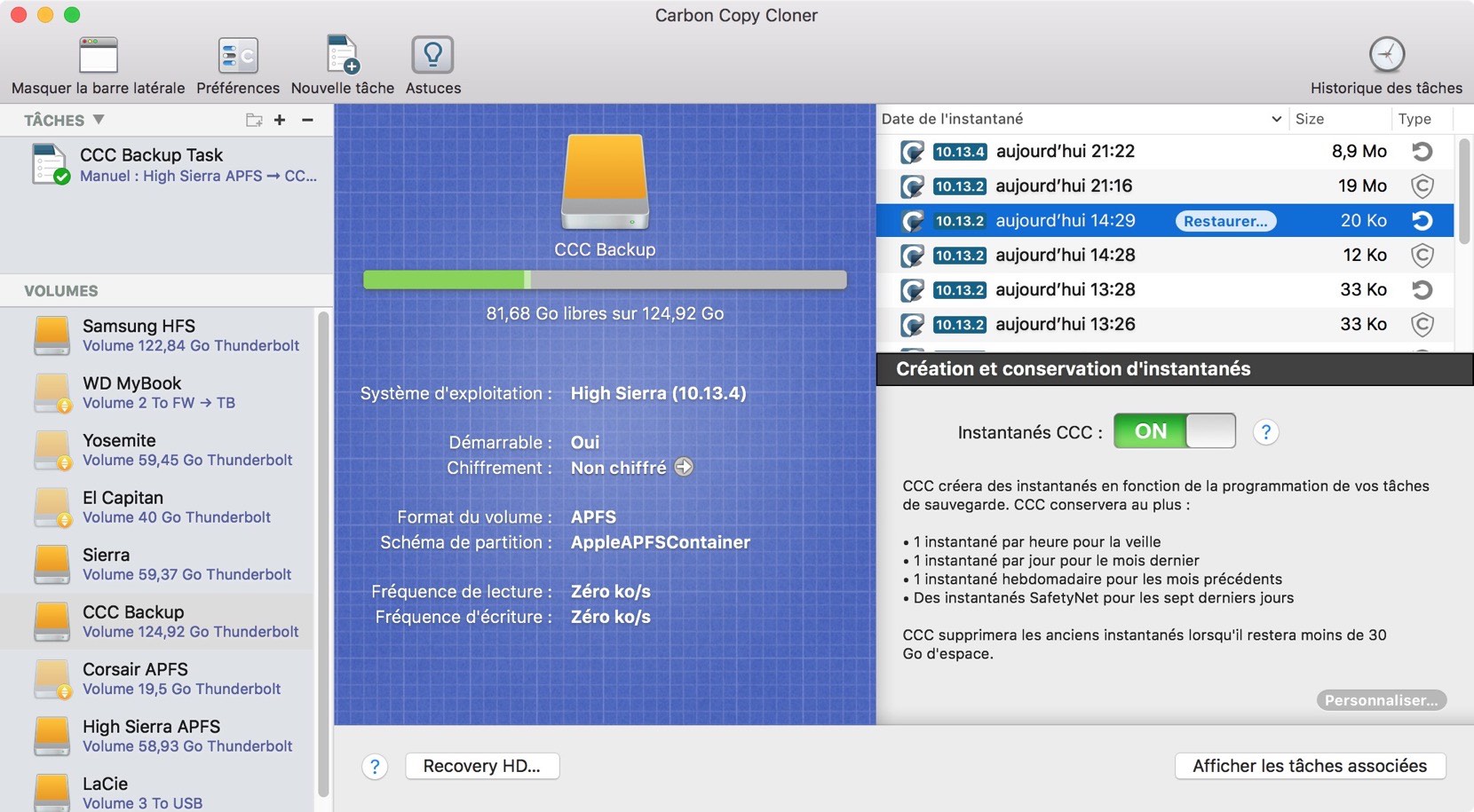
Documentation associée
Nouvelle interface permettant de définir des filtres de tâche
Il a toujours été très facile d’exclure un ou deux dossiers d’une tâche de sauvegarde dans CCC. Les filtres plus complexes présentaient toutefois certaines difficultés. C’est pourquoi, suite aux demandes de nombreux utilisateurs, nous avons ajouté les nouvelles fonctionnalités suivantes :
- CCC peut calculer la quantité d’espace consommé par les fichiers sur la source. Si vous excluez des éléments de la tâche ou si vous ajoutez des filtres personnalisés pour exclure des éléments basés sur certains critères prédéfinis, CCC indique la taille totale des données protégées de chaque dossier (ainsi que la taille cumulée).
- Le filtre de tâche peut désormais exclure tous les éléments par défaut, ce qui vous permet de ne spécifier que les éléments à inclure dans la tâche de sauvegarde. Cette approche prend le contre-pied du comportement par défaut, par lequel CCC inclut tous les éléments par défaut, ce qui vous permet de spécifier les éléments à exclure de la tâche de sauvegarde.
- Les filtres peuvent être importés et exportés. Par ailleurs, lorsque vous modifiez la source de votre tâche de sauvegarde, CCC vous demande désormais si vous souhaitez réinitialiser le filtre de tâches et non pas simplement réinitialiser la tâche.
- L’incidence des filtres personnalisés et des filtres globaux apparaît immédiatement.
- Un panneau Coup d’œil vous montre un aperçu du fichier sélectionné.
- Les contenus peuvent être triés par nom, date de modification ou taille.
- Vous pouvez sélectionner un élément, puis maintenir la touche Maj enfoncée et cliquer sur la case correspondant à un autre élément au sein du même dossier parent afin de sélectionner ou désélectionner tous les éléments qui se trouvent entre les deux.
- Si vous le souhaitez, CCC peut aussi copier votre corbeille. Désormais une case est prévue à cet effet !
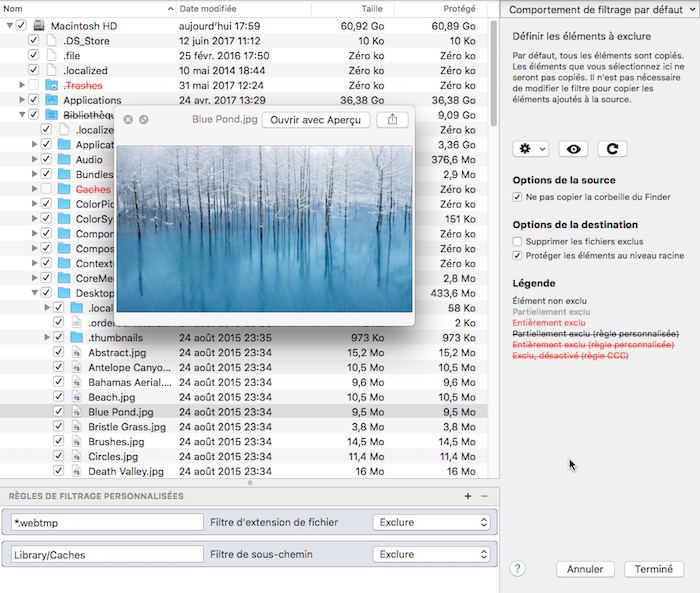
Fonctionnalité SafetyNet plus intelligente
Les réglages d’élagage SafetyNet de CCC s’adaptent désormais à la quantité de données que vos tâches doivent copier. Si une tâche de sauvegarde manque d’espace sur la destination, CCC reprend l’élagage du dossier SafetyNet, puis relance la copie. Dans les cas où la fonctionnalité SafetyNet peut difficilement être mise en œuvre en raison d’une marge de sécurité insuffisante sur la destination, CCC recommande de désactiver cette fonctionnalité.
Configuration simplifiée des Mac distants
La procédure de configuration d’une sauvegarde sur un Mac distant a été grandement simplifiée. Désormais, CCC présente un explorateur affichant les différents Mac connectés au réseau local et sur lesquels le service d’ouverture de session à distance est activé. Au moment de l’authentification, CCC peut alors récupérer les détails relatifs à la version du système d’exploitation (afin de déterminer la compatibilité), ainsi qu’une liste des volumes et des fichiers/dossiers. Il est ainsi beaucoup plus simple de spécifier l’adresse de l’hôte distant ainsi que le chemin d’accès de la source/destination. Cette fonctionnalité a été étendue au filtre de tâche, dans lequel vous pouvez choisir d’exclure certains éléments stockés sur une source Mac distante (les opérations de restauration de Mac distants sont ainsi beaucoup plus simples qu’elles ne l’étaient dans CCC v4).
Regroupement des tâches
De nombreux utilisateurs souhaitent disposer de solutions plus avancées pour organiser leurs tâches. C’est pourquoi nous avons ajouté dans CCC v5 des groupes de tâches pouvant adopter à la fois un comportement d’organisation et un comportement d’exécution.
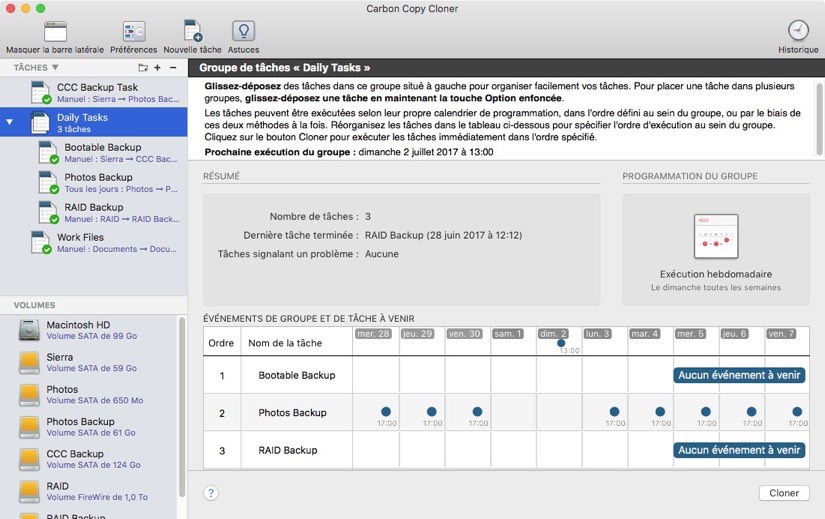
Dans leur forme la plus simple, les groupes de tâches permettent d’organiser les tâches de façon logique. Cependant, les groupes de tâches peuvent également être programmés, et cette approche offre une solution bien plus simple pour exécuter une collection de tâches dans un ordre spécifique. Cette fonctionnalité offre beaucoup de puissance et de flexibilité : les tâches individuelles au sein du groupe peuvent être programmées et exécutées indépendamment du groupe, mais elles peuvent aussi être exécutées selon la programmation du groupe. CCC gère les conflits susceptibles de survenir. Par exemple, une tâche ignore sa propre programmation si elle est déjà en cours d’exécution par le biais du groupe. Si vous avez configuré des réglages de gestion d’alimentation post-exécution propres à certaines tâches, ceux-ci sont agrégés. CCC ne suspend l’activité du système, ne le redémarre ou ne l’arrête qu’à la fin de la dernière tâche de sauvegarde exécutée au sein du groupe.
Configuration guidée
CCC propose désormais des astuces par le biais de bulles intelligentes. Elles vous expliquent l’objectif de différents éléments de l’interface utilisateur. Au premier lancement, quelques-unes de ces astuces s’affichent pour guider l’utilisateur à travers les étapes de configuration de la première tâche de sauvegarde. Une fois la configuration terminée, il suffit d’activer les astuces dans la barre de menu pour afficher toutes les astuces.
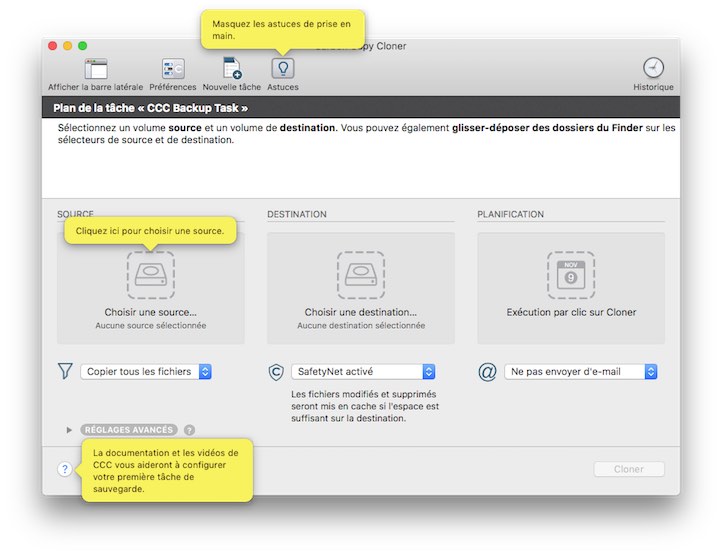
Restauration guidée
CCC peut détecter si votre Mac a été démarré à partir d’un volume qui était précédemment un volume de destination CCC. S’il constate cette situation au démarrage, CCC invite l’utilisateur à procéder à une restauration guidée. Dans le cadre de la restauration guidée, CCC crée une nouvelle tâche de restauration, sélectionne le disque de démarrage comme source, puis présente des astuces de formation expliquant à l’utilisateur comment sélectionner une destination et éventuellement exclure des éléments de la tâche de restauration. Le bouton Aide permet également à l’utilisateur d’accéder à des documents et à des vidéos consacrées à la restauration.
Nouvelles options de programmation
Les tâches peuvent être programmées pour être exécutées une seule fois à une heure spécifique. Après cette exécution, les tâches ne sont exécutées que lorsque l’utilisateur clique sur le bouton Cloner. Nous avons également ajouté des limites d’exécution horaire, qui permettent à l’utilisateur de restreindre l’exécution d’une tâche à une plage horaire, par exemple entre 17 h et 7 h. Les limites horaires empêchent une tâche de démarrer en dehors des horaires spécifiés. Si jamais l’exécution de la tâche se poursuit au-delà de l’horaire autorisé, elle est arrêtée.
Tendances de l’historique des tâches
La fenêtre Historique des tâches de CCC contient désormais un graphique de tendances. Ce graphique vous montre l’évolution de vos tâches au fil du temps, ainsi que le nombre de fichiers et la quantité de données copiées à chaque exécution de la tâche. Toutes ces informations étaient déjà disponibles dans la fenêtre Historique des tâches, mais le graphique permet de visualiser plus facilement les tendances, de repérer les éventuels problèmes de configuration et d’identifier par exemple le moment précis où surviennent des problèmes de performances.
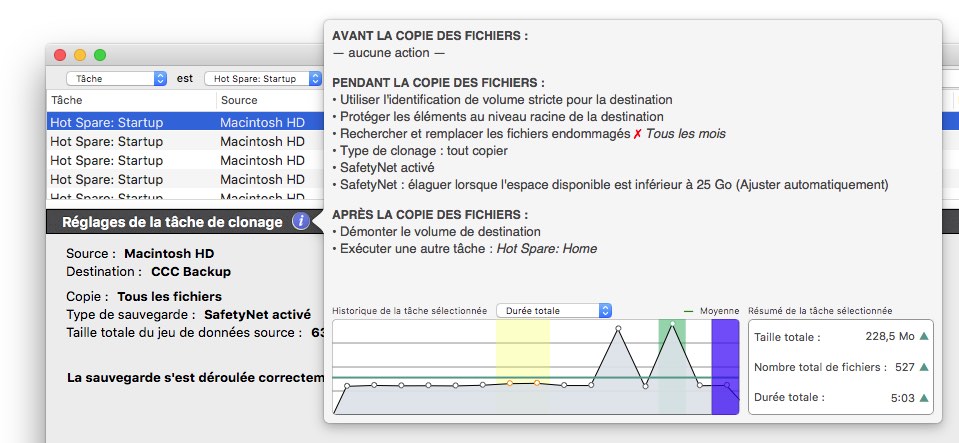
Autres nouveautés
Notre liste de fonctionnalités à mettre en œuvre est interminable, et nos utilisateurs nous envoient régulièrement des suggestions très utiles pour améliorer CCC. Voici quelques-unes des petites améliorations que nous avons le plaisir d’introduire dans CCC v5 :
- SafetyNet génère beaucoup de questions, c’est pourquoi le menu local SafetyNet contient désormais un élément intitulé « Qu’est-ce que SafetyNet ? ».
- Les tâches peuvent être triées par nom, par état de sortie, par date de dernière exécution, par date de prochaine exécution ou encore manuellement.
- Le sélecteur de destination offre un indicateur visuel d’utilisation du disque.
- Vous pouvez cliquer sur un volume (par exemple dans les sélecteurs de source ou de destination) pour monter ou démonter ce volume, ou pour l’afficher dans le Finder.
- La sélection de la source et de la destination peut être réinitialisée via « Choisir une source/destination ».
- L’agent utilisateur CCC recherche désormais des mises à jour selon la programmation définie dans l’application principale.
- Certains des messages du coach clonage ont été regroupés simplifier, de façon à être moins déroutants pour les utilisateurs débutants.
- Le réglage « Rechercher et remplacer les fichiers endommagés » peut désormais être limité de façon à ne s’exécuter qu’une seule fois par semaine ou par mois. Cette petite modification permettra à de nombreux utilisateurs d’abandonner les tâches en double superflues dont la seule différence réside dans cette option.
- Les tâches peuvent être importées et exportées.
Mise à niveau à partir de CCC 4
Le chemin de mise à niveau de CCC 4 à CCC 5 est extrêmement simple. Il vous suffit d’ouvrir CCC 5 pour mettre à jour automatiquement vos tâches CCC v4. Si vous testez l’application pendant 30 jours, mais que vous décidez de conserver CCC 4, il vous suffit de rouvrir CCC 4 et de choisir l’option permettant de repasser à une version inférieure. CCC 4 recherchera alors vos tâches CCC v4 et vous retrouverez la configuration telle qu’elle était avant l’essai de CCC v5.